Chrome浏览器插件失效修复及重新安装操作步骤
文章来源:谷歌浏览器官网
更新时间:2025-08-04
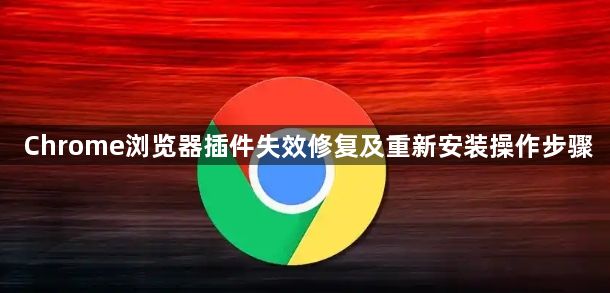
打开Chrome浏览器,点击右上角三点菜单,选择“设置”。在左侧菜单中点击“关于Chrome”,自动检查更新。若有新版本,按提示完成安装并重启浏览器。旧版Chrome可能因API变动导致插件不兼容,建议保持浏览器为最新版本。
彻底卸载问题插件
进入“设置”>“扩展程序”(或直接输入`chrome://extensions/`),找到失效的插件。点击插件右下角的“移除”按钮,确认卸载。若插件数据残留可能导致冲突,需进一步清除缓存:点击右上角三点菜单→“设置”→“隐私和安全”→“清除浏览数据”,勾选“缓存图像和文件”、“插件数据”等选项,时间范围选择“所有时间”,点击“清除数据”。
重新安装插件
访问Chrome应用商店,搜索需要的插件并点击“添加至Chrome”。部分插件可能需要重启浏览器才能生效。安装后,在“扩展程序”页面检查是否启用,并确认权限设置(如仅允许必要权限)。若插件仍无法使用,尝试关闭其他扩展程序,排除冲突可能。
高级修复方法
1. 禁用硬件加速:进入“设置”>“系统”,取消勾选“使用硬件加速模式”,部分插件依赖特定渲染模式。
2. 修复权限问题:在“扩展程序”页面,点击插件的“详细信息”→“网站访问权限”,确保相关域名已授权。
3. 手动清理残留文件:按`Win+R`输入`%APPDATA%\..\Local\Google\Chrome\User Data\`,删除对应插件文件夹(需提前备份重要数据)。

